Щоб підтримувати роботу системи Windows, більшість користувачів регулярно оновлюють свою систему Windows до останньої версії. Крім того, вони намагаються оновити свою систему до останньої версії Windows.
Багато користувачів Windows почали отримувати вікно з повідомленням про помилку на системному екрані під час спроби запустити Провідник файлів у системі Windows. Це сталося під час відкриття не лише файлового провідника, а й кошика, диспетчера завдань та інших майстрів. Ці майстри є важливими компонентами для ефективного використання системи.
Повідомлення про помилку, яке було показано у вікні, показано нижче.
Була зроблена спроба посилання на маркер, якого не існує.
Тепер після отримання цієї помилки користувачі не можуть відкрити жодного майстра, наприклад кошика тощо. на їхній системі, що насправді є серйозною проблемою. Згідно зі звітами та доступними даними з цього питання, пошкоджені файли можуть бути основною можливою причиною цього повідомлення про помилку.
Кілька користувачів також стверджують, що після оновлення системи Windows вони почали помічати цю помилку. Тому скидання системи Windows також можна спробувати вирішити проблему.
Дослідивши цю тему, ми зібрали деяку інформацію та придумали низку рішень, які вирішать цю проблему в цій статті.
Зміст
Виправлення 1 – Відновлення пошкоджених файлів DLL у системі
Іноді кілька файлів DLL пошкоджуються через очевидні причини, і це спричиняє такі помилки, які обговорювалися вище в цій статті. Тож ми можемо відновити ці пошкоджені файли DLL за допомогою командного рядка.
Виконайте наведені нижче кроки, щоб відновити пошкоджені файли DLL у системі.
Крок 1: Натисніть Windows + R клавіш разом на клавіатурі, щоб ВІДЧИНЕНО в бігати коробка.
Крок 2. Потім введіть cmd і натисніть Ctrl, Shift і Введіть ключі разом відразу до ВІДЧИНЕНО в підвищений командний рядок додаток
РЕКЛАМА
ПРИМІТКА - Можливо, вам доведеться прийняти UAC буде запропоновано на екрані, клацнувши Так продовжувати.

Крок 3. Коли відкриється вікно командного рядка з підвищеними правами, введіть cd %WINDIR%\System32 і натисніть Введіть.
Крок 4: Далі вам потрібно знову ввести наведений нижче рядок у вікні командного рядка та натиснути кнопку Введіть ключ.
для /f %s у ('dir /b *.dll') виконайте regsvr32 /s %s
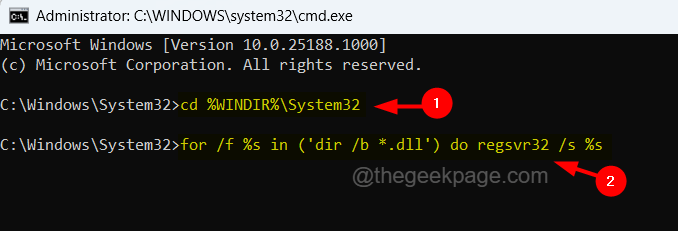
Крок 5. Це почне виявляти будь-які пошкоджені файли DLL у системі та спробує відновити ці пошкоджені файли DLL.
Крок 6. Після цього ви можете закрити вікно командного рядка та перезавантажити систему.
Виправлення 2 – Відновлення справності системи за допомогою інструменту DISM
Деякі користувачі стверджували, що усунули цю помилку, просто відновивши працездатність системи за допомогою інструменту DISM. Тому ми пропонуємо нашим користувачам спробувати відновити працездатність системи та перевірити, чи це також працює для них.
Нижче наведено кроки щодо відновлення працездатності за допомогою інструмента DISM.
РЕКЛАМА
Крок 1: Натисніть перемога ключ і тип cmd на клавіатурі.
Крок 2: Клацніть правою кнопкою миші на Командний рядок у результатах пошуку, як показано на знімку екрана нижче.
Крок 3: виберіть Запустити від імені адміністратора з контекстного меню, як показано нижче.
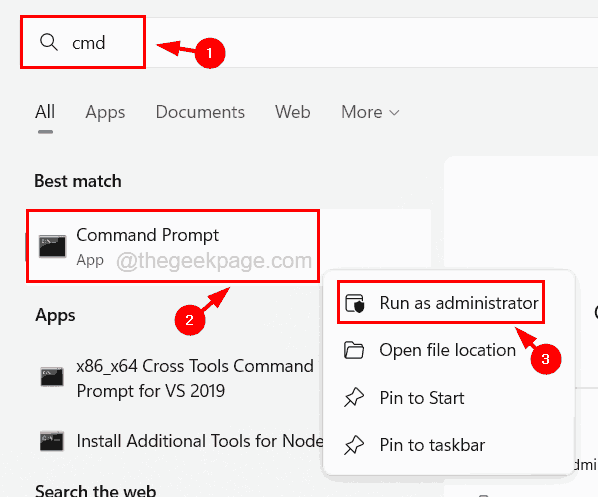
Крок 4: Натисніть Так на будь-якому UAC на екрані буде запропоновано продовжити.
Крок 5. Коли програма командного рядка відкриється від імені адміністратора, введіть наведену нижче команду та виконайте її, натиснувши Введіть ключ.
DISM /Онлайн /Cleanup-Image /RestoreHealth
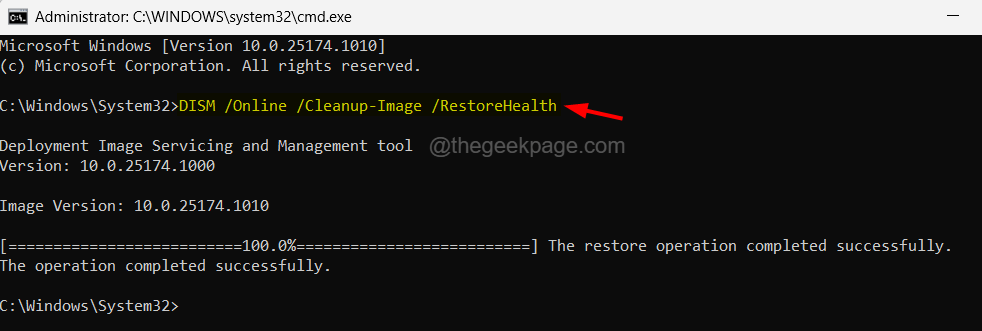
Крок 6: розпочнеться відновлення працездатності системи за допомогою команди DISM.
Крок 7. Коли це буде зроблено, ви можете закрити командний рядок і перезавантажити систему один раз.
Виправлення 3 – оновіть систему Windows
Можливо, причиною цієї помилки у вашій системі може бути застаріла система Windows. Тому завжди краще регулярно оновлювати систему, завантажуючи та встановлюючи оновлення, випущені Microsoft.
Щоб оновити систему Windows, виконайте наведені нижче дії.
Крок 1: Натисніть вікна + Р ключі разом до ВІДЧИНЕНО в бігати вікно команди.
Крок 2: Введіть ms-параметри: оновлення Windows у текстовому полі та натисніть Введіть ключ.

Крок 3: Відкриється сторінка Windows Update у програмі «Параметри» у вашій системі.
Крок 4: Натисніть Перевірити наявність оновлень у верхньому правому куті сторінки Windows Update.

РЕКЛАМА
Крок 5. Після натискання миші починаємо перевіряти наявність оновлень для вашої системи Windows.
Крок 6. Будь ласка, якщо є доступні оновлення завантажити та встановити їх усіх.
Крок 7. Після того, як усе буде завантажено та встановлено, система буде оновлена.
Крок 8. Тепер ви можете закрити сторінку Windows Update і переконатися, що ви перезавантажили систему.
Крок 9. Після запуску системи перевірте, чи не зникає помилка.
Виправлення 4 – повернення Windows до попередньої збірки
Якщо ця помилка виникає у вашій системі через нещодавню збірку, випущену корпорацією Майкрософт для системи Windows, ви завжди можете спробувати повернути свою Windows до попередньої збірки.
Дії, які слід виконати для повернення Windows до попередньої збірки.
Крок 1: Натисніть вікна ключ і тип варіанти відновлення на клавіатурі.
Крок 2. Потім натисніть Варіанти відновлення із результатів пошуку, щоб відкрити сторінку відновлення, як показано на зображенні нижче.
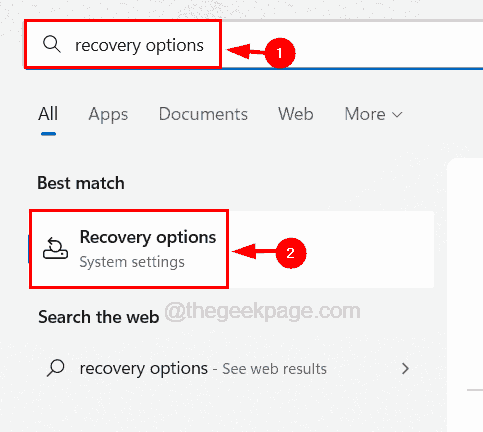
Крок 3: Коли відкриється сторінка під назвою «Відновлення», натисніть Перезапустіть зараз розширеного запуску, як показано нижче.
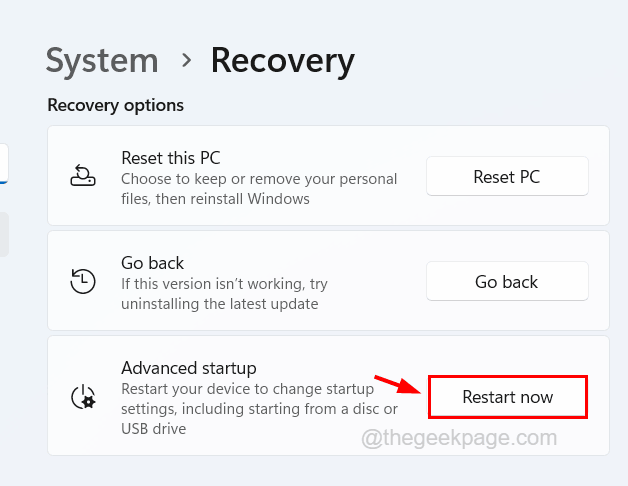
Крок 4. Це перезапустить систему, і ви побачите Виберіть варіант сторінку на синьому екрані.
Крок 5: Натисніть Усунення несправностей можливість відкрити сторінку усунення несправностей.
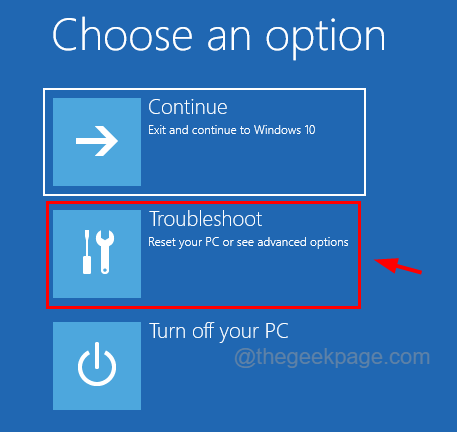
Крок 6: Потім вам потрібно вибрати Розширені опції як показано нижче.
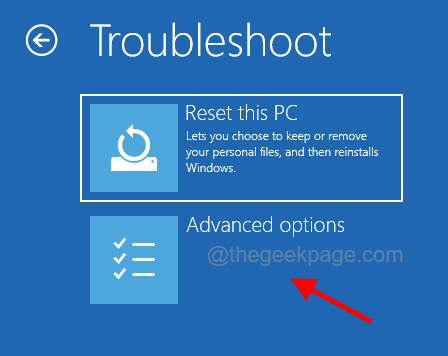
РЕКЛАМА
Крок 7: У додаткових параметрах потрібно вибрати Поверніться до попередньої збірки опція внизу.
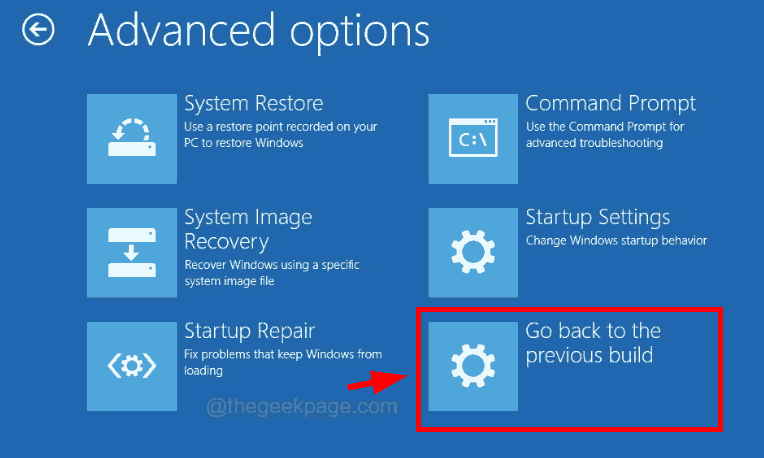
Крок 8. Відтепер виконуйте всі інструкції на екрані, щоб завершити процес повернення до попередньої збірки.
Крок 9. Після цього перезапустіть систему та перевірте, чи допомогло це.
Виправлення 5 – Виконайте перевірку системних файлів
Перевірка системних файлів під час виконання в будь-якій системі Windows починає сканувати всю систему на наявність будь-яких пошкоджених системних файлів і відновлює їх. Таким чином, це гарантує відсутність пошкоджених системних файлів, які спричиняють будь-які помилки в системі.
Виконайте наведені нижче кроки щодо виконання перевірки системних файлів за допомогою командного рядка.
Крок 1: Натисніть Windows + R ключі разом до ВІДЧИНЕНО в бігти вікно команди.
Крок 2: Введіть cmd у своєму текстове вікно а потім натисніть Ctrl + Shift + Введіть ключі відразу.

Крок 3. Це підкаже UAC на екрані, і вам потрібно прийняти його, натиснувши Так для продовження.
Крок 4: це відкриває командний рядок від імені адміністратора.
Крок 5: Тепер введіть sfc /scannow у командному рядку та натисніть Введіть ключ.

Крок 6: Після виконання цієї команди починається сканування всієї системи на наявність будь-яких пошкоджених системних файлів і відновлення їх.
Крок 7. Це може зайняти деякий час, тому зачекайте, поки це буде зроблено.
Крок 8. Після цього ви можете закрити вікно командного рядка та перезавантажити систему.
Крок 1 - Завантажте Restoro PC Repair Tool тут
Крок 2 - Натисніть «Почати сканування», щоб автоматично знайти та вирішити будь-яку проблему ПК.

